Z najnovejšo različico Sketch dobiš obsežne pripomočke za ustvarjanje prototipov neposredno iz svojih oblikovanj. Ta nova funkcija ti omogoča, da definiraš interakcije in prehode, ne da bi se moral zanašati na zunanje vtičnike. Tukaj se naučiš, kako učinkovito izkoristiti funkcije prototipiranja in oživiti svoje oblikovanja.
Najpomembnejši zaključki Sketch je predstavil vgrajeno funkcijo prototipiranja. Lahko povežeš oblikovne elemente z drugimi zasloni, ustvariš interakcije in dodajaš animacije. Tako hitro gradiš delujoč prototip in dobiš dragocene povratne informacije uporabnikov ali investitorjev.
Navodila po korakih
Za ustvarjanje prototipov v Sketchu sledi tem enostavnim korakom:
Namestitev okolja
Začni Sketch in poskrbi, da imaš nameščeno najnovejšo različico. Če si oblikovanje svojega Maca nastavil na temni način, bo površina Sketch temnejša. To ne vpliva na funkcionalnosti, zagotavlja pa sodobno uporabniško izkušnjo.
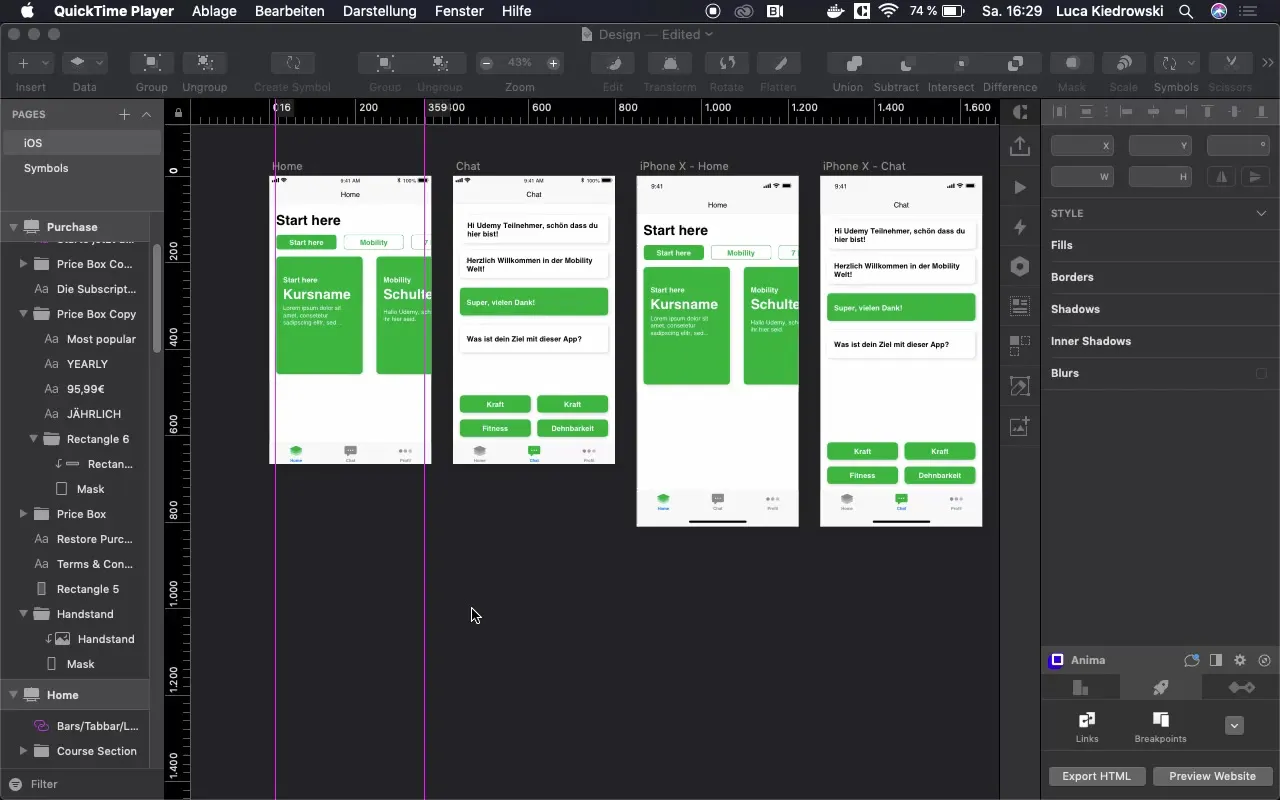
Aktiviranje prototipiranja
Za začetek prototipiranja najdi nov gumb „Prototipiranje“ v uporabniškem vmesniku. Ta funkcija je nova in nadomešča prej potrebne vtičnike. Klikni na to zavihek, da odpreš možnosti prototipiranja.
Izbira novega zaslona
Zdaj izberi komponento (npr. gumb), ki naj bo povezana z drugim zaslonom. Izberi želeno ciljni zaslon. Tukaj lahko odločiš, kako naj izgleda prehod med zasloni.
Ustvarjanje povezav
Ko izbereš gumb, se črta povleče od prvega zaslona do druge strani. To kaže, da sta oba zaslona povezana. Imaš možnost izbire animacij za oblikovanje prehoda, se sklicevati na simbol ali uporabiti druge artboarde.
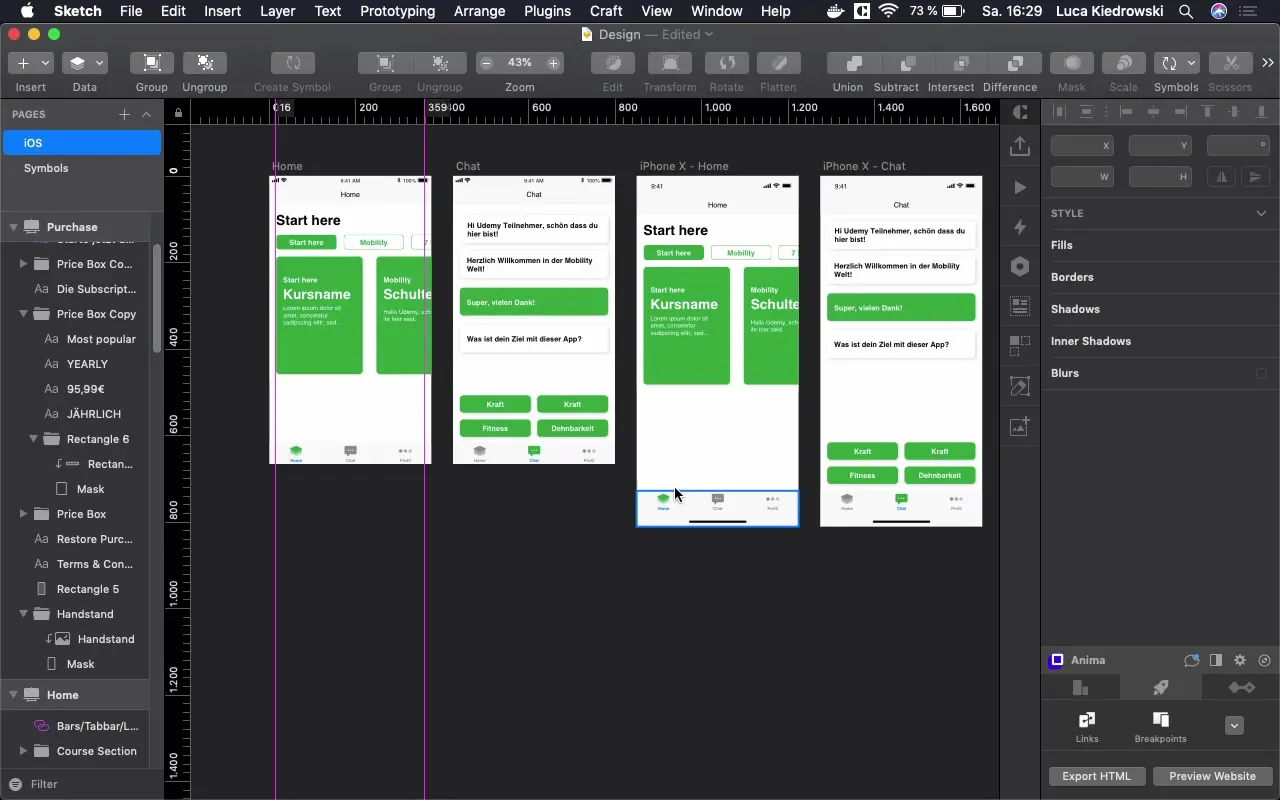
Preizkušanje predogleda
Da vidiš, ali vse deluje, kot je bilo pričakovano, pojdi na „Preview“ (Predogled) in preizkusi interakcije. Klikni na gumbe in preveri, ali so povezave pravilno izvedene. Tukaj vidiš, kako se spremeni kazalec, ko se pomikaš nad gumbi.
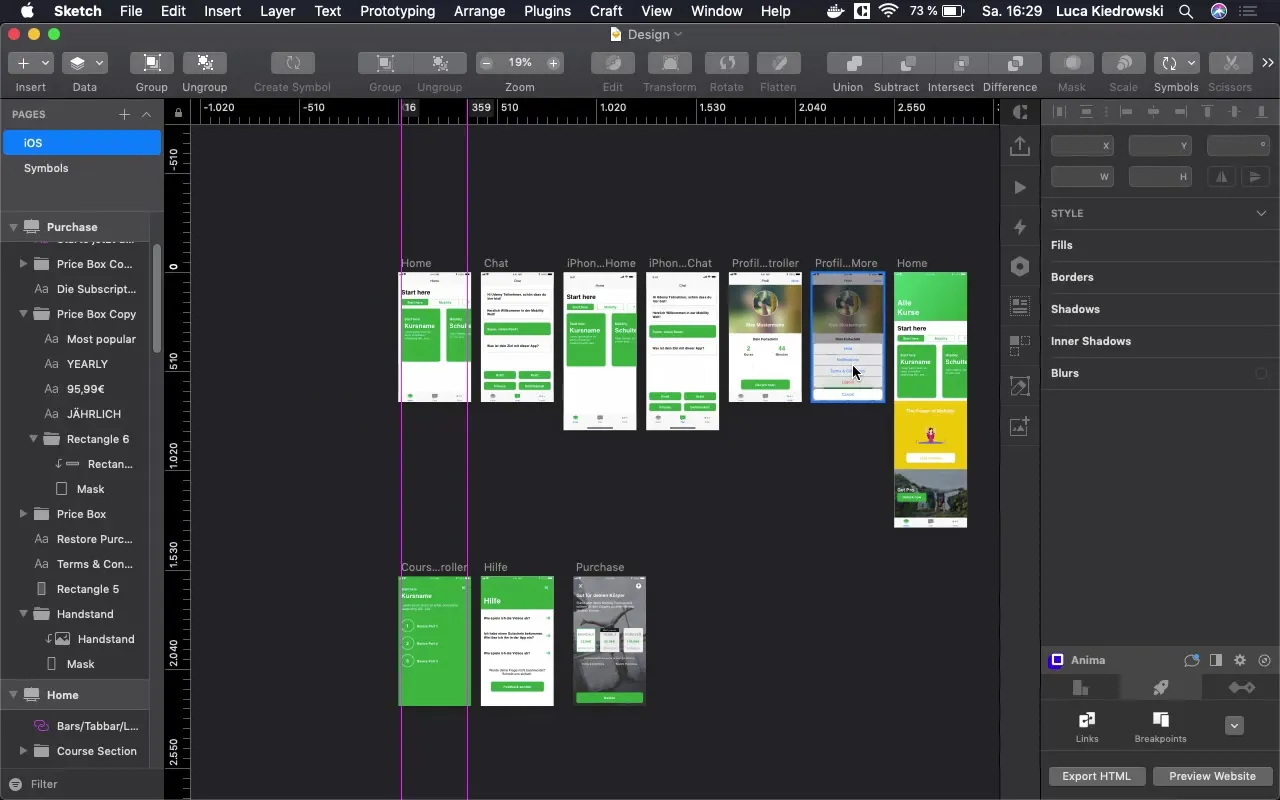
Optimizacija animacij
Da izboljšaš animacijo prehoda med zasloni, lahko izbereš vrsto animacije. Eksperimentiraj z različnimi možnostmi, dokler ne dosežeš želenega učinka. Animacije lahko enostavno prilagodiš tudi tako, da animiraš iz različnih smeri – od zgoraj, spodaj ali s strani.
Prototipiranje v različnih scenarijih
Za ustvarjanje še bolj tekočega prototipa lahko uporabiš tudi Home Controller. S pomočjo X lahko navigiraš med zasloni. To prinaša prednost, da ne le da ustvari dinamičen občutek za uporabnika, ampak tudi jasno predstavlja interakcije.
Testiranje in zbiranje povratnih informacij
Zdaj lahko svoj prototip zaženeš in ga pokažeš drugim: investitorjem, potencialnim strankam ali prijateljem. To ti pomaga hitro pridobiti povratne informacije o svojih zasnovah in pridobiti dragocene vpoglede, preden se začne končna razvojna faza.
Zadnje prilagoditve
Če potrebuješ spremembe, lahko kadarkoli prilagodiš prototipiranje. Preprosto se vrni na povezave in jih urejaj v pogledu prototipiranja. Preveri vsako animacijo in poskrbi, da vse poteka optimalno.
Zaključek in področja uporabe
To je bila kratka predstavitev novih funkcij prototipiranja v Sketchu. Dovoli svoji ustvarjalnosti, da se izrazi in uporabi ta orodja za ustvarjanje funkcionalnih in privlačnih prototipov, ki ti bodo pomagali učinkovito napredovati pri tvojem projektu.
Povzetek - Ustvarjanje prototipov v Sketchu: Tvoj celovit vodnik
Z novimi funkcijami prototipiranja v Sketchu lahko svoja oblikovanja oblikuješ interaktivno. Proces je hiter in učinkovit ter ti omogoča, da prejmeš zgodnje povratne informacije. Izkoristi opisane korake, da v celoti izkoristiš prednosti Sketch-a.
Pogosto zastavljena vprašanja
Kako začnem projekt prototipiranja v Sketchu?Odpri Sketch in aktiviraj zavihek „Prototipiranje“, da povežeš svoje zasnove.
Ali lahko prilagodim animacije v svojem prototipu?Da, lahko izbereš različne animacije in določite vrsto prehoda med zasloni.
Katere prednosti prinaša prototipiranje v Sketchu?Prihrani čas in sredstva, saj lahko hitro testiraš zasnove in pridobiš povratne informacije, preden začneš s pravo razvojno fazo.
Katere vrste zaslonov lahko vključim v prototipe?Vse artboarde in simbole, ki si jih ustvaril v svojem oblikovanju, lahko povežeš med seboj.

